歡迎來到「在 Navicat BI 中建立自訂欄位」系列的第三部分。在第一部分中,我們學習了如何將類型變更的欄位新增至 Navicat BI 圖表。第二部分則介紹了如何使用串連欄位。今天的文章將介紹對應欄位。我們將修改上兩篇文章中使用的資料來源,該資料來源連接到免費的 「dvdrental」範例資料庫 並傳回每個電影類別的租賃清單。在下一篇文章中,我們將使用更新後的資料來源建立一個比較新版本與其他類別的圖表。
欄位對應概述
在許多方面,欄位對應與資訊科技(IT)的轉型過程非常相似。後者透過演算法運行一個值來獲得轉換後的值,而欄位對應只是將一欄或多欄的值變更為另一個值。
欄位對應有時可以在 SELECT 查詢的欄位清單子句中觀察到。例如,在整個系列中作為資料來源的「Sum of Payments per Movie Category」查詢傳回電影類別清單,以及它們的銷售總額(或者更具體地說是指租金)。我們可以使用 CASE 陳述式來使某些類別名稱更具描述性,例如將「Games」改為「Video Games」:
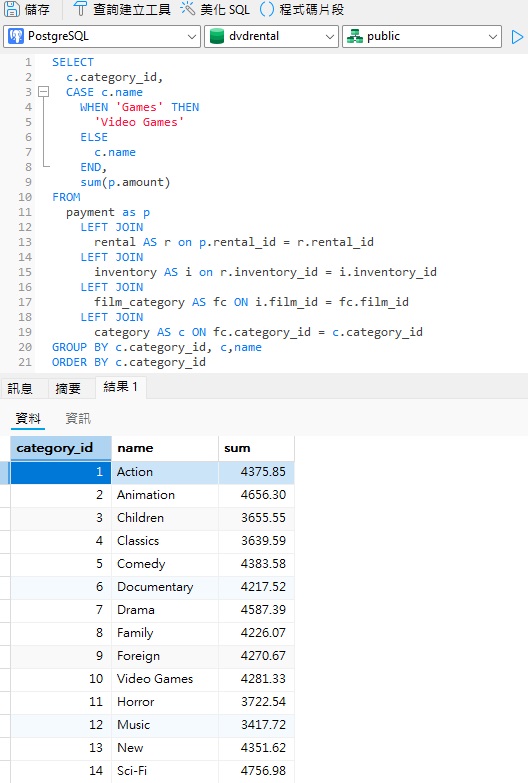
建立 New Releases vs. Other Categories 資料來源
在設計任何圖表之前,我們需要一個資料來源來取得我們所需的資訊。一旦你擁有了一些資料來源後,你可能會發現重用現有資料來源的用途比從頭開始建立新資料來源更容易。事實上,我們上次使用的 Rentals by Category 資料來源非常適合今次使用。
我們可以輕鬆複製在 Navicat BI 工作區中的任何項目,方法是在工作區以滑鼠右鍵按一下(或在macOS 上按住 Control 鍵並按一下)該項目,然後從選單中選取「複製 <項目類型>」。因此,這次的選單項目是「複製資料來源」:
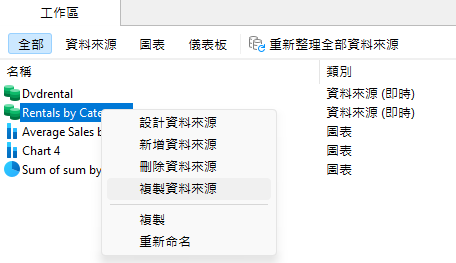
這將建立一個名為「Rentals by Category 1」的新資料來源。若要重新命名我們的新資料來源,請按一下選擇該項目,然後再次按一下以啟動編輯模式。當標籤變成文字方塊且項目文字以藍色突出顯示時,你可以知道該項目已準備好進行編輯:
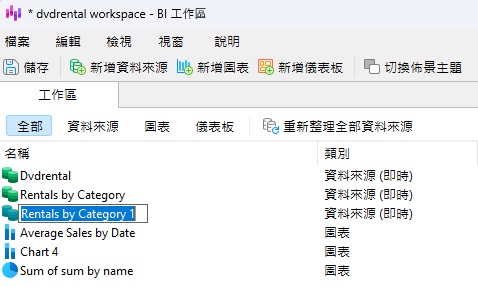
我們將新資料來源命名為「New Releases vs. Other Categories」。按 Enter 鍵儲存新名稱:
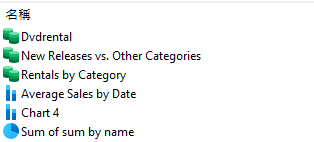
新增對應欄位
若要將新的對應欄位新增至資料來源,請以滑鼠右鍵按一下 name 欄位(或在 macOS 上按住 Control 鍵並按一下),然後從選單中選取「新增對應欄位...」:
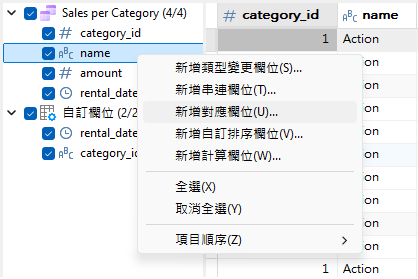
這將開啟「新增對應欄位」對話方塊。首先,在「目標欄位名稱」中將名稱變更為「mapped_category_names」。
接下來,我們將「New」類別名稱對應為更具描述性的名稱。要做到這一點:
- 由於「New」類別將與新值進行一對一對應,因此從「對應方法」下拉清單中選擇「一對一」。
- 選擇「New」作為來源值。
- 在「對應值」中輸入「New Release」。
現在我們將重複這個程序來處理 Null 值,也就是那些尚未分配類別的電影。
- 按一下「加入」按鈕並從選單中選取「加入一對一值...」。
- 在「加入一對一值」對話方塊中,選取 (NULL) 值旁的核取方塊,然後在「對應值」中輸入「Uncategorized」。
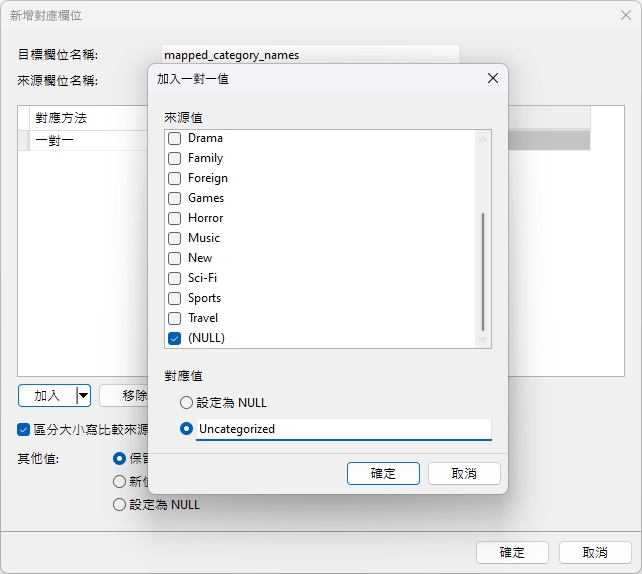
- 按一下「確定」按鈕關閉對話方塊並將新增一列至「對應欄位」表格。
最後,切換「其他值」標籤旁邊的「新值」單選按鈕並輸入「Other Categories」,以便將所有其他值分配給這個綜合類別。此時,對話方塊應如下所示:
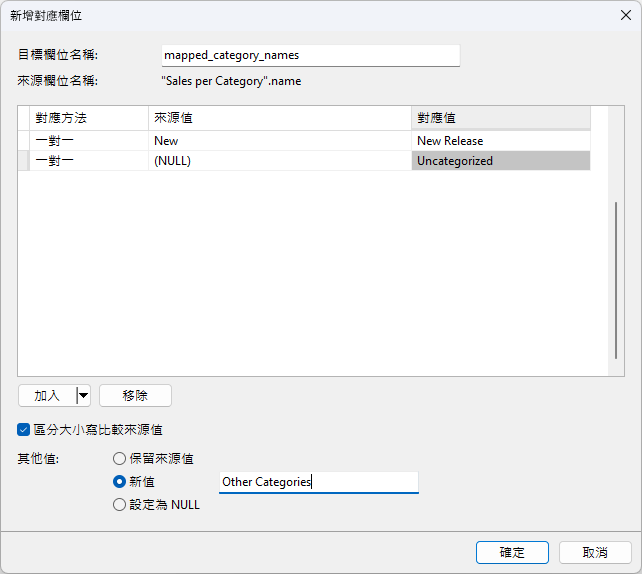
按一下「確定」關閉對話方塊。現在你應該在資料網格中看到 mapped_category_names 欄位:
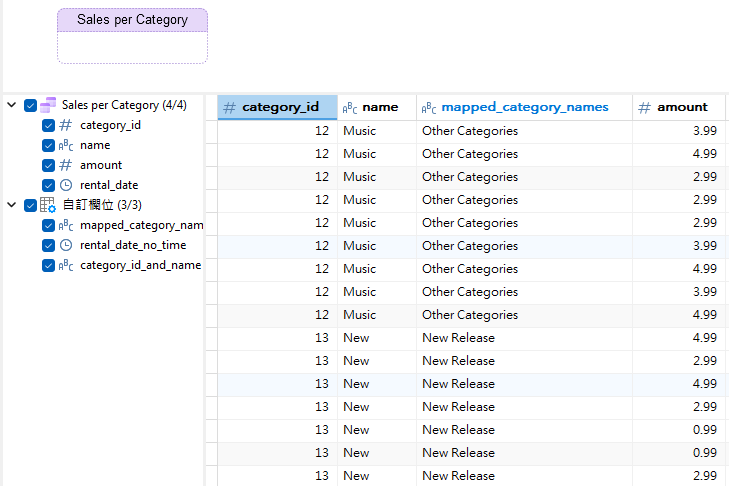
你可以刪除其他計算欄位(如上圖所示),因為我們下週建立的圖表將不再需要它們。
總結
本文介紹了如何在 Navicat BI 資料來源中使用對應欄位。它是五種自訂欄位類型之一,其中包括:類型變更、串連、對應、自訂排序和計算。下週,我們將使用「New Releases vs. Other Categories」資料來源建立圖表,比較新版本和其他類別。
你可以下載 Navicat BI 的 14 天全功能免費試用。它適用於 Windows、macOS 和 Linux 作業系統。








